Instruções
Informações sobre o volume de disco rígido disco disponível no BIOS, e você pode obtê-lo mesmo se não o tiver instalado sistema operacional e a incapacidade de abrir a caixa da unidade do sistema. Ligue o computador e pressione a tecla DEL (menos comumente, as teclas F1, F2, F10). Principal é exibido Menu BIOS Configurar. Dependendo da versão do BIOS, o nome da opção que determina os parâmetros da unidade varia. Seu nome pode ser IDE HDD Auto-Detection, configuração IDE. Selecione o disco de interesse na lista de todas as mídias instaladas e clique na tecla Enter. Uma janela será aberta com Características do disco rígido, onde o tamanho é indicado disco. Para converter tamanho disco para gigabytes, divida o número de megabytes por 1024.
Instalações da sala de cirurgia Sistemas Windows obter características disco pode ser feito no console de gerenciamento do computador. Clique com o botão direito em “Meu Computador” e selecione “Gerenciar”. Na janela esquerda, vá para o snap-in “Gerenciamento” disco mi." Inicie o comando Propriedades clicando em clique com o botão direito mouse na visualização gráfica disco rotulado como "Disco 0", "Disco 1", etc., dependendo de quais unidades você instalou. Na caixa de diálogo Propriedades, vá para a guia Volumes. O tamanho será indicado aqui disco e o tamanho dos volumes que ele contém.
Pode ser usado para determinar o volume disco utilitários de terceiros. Um desses muitos utilitários é o HDD Life Pro. É fácil encontrar na Internet. O programa é shareware e é suficiente para determinar o tamanho do seu disco rígido. disco. Baixe o programa, instale-o no seu computador e execute-o. A janela que se abre exibirá informação detalhada sobre todos os parâmetros disco, incluindo seu volume, que será indicado sob o nome disco no topo da janela.
Volume ou capacidade é uma das características de uma substância ou corpo no espaço. A unidade de medida do volume é centímetros cúbicos, metros cúbicos ou litros; no sistema inglês de unidades, o volume também é medido em galões e barris. O método de medição do volume depende da forma do objeto e de suas dimensões lineares.
Instruções
O volume dos corpos geométricos é medido em metros cúbicos ou centímetros cúbicos. O método de cálculo depende da forma do corpo.
Para corpos geométricos simples existem fórmulas correspondentes, por exemplo, o volume de uma esfera de raio R é calculado pela fórmula
V = (4/3) * π * R³, onde R é o raio, π é o número de π
O volume de um cone com determinado raio de base e altura tem a fórmula
V = (1/3) * π * R² * h, onde R é o raio, h é a altura do cone, π é o número de π
O volume de um corpo arbitrário pode ser calculado usando cálculo integral.
Se um corpo de rotação for especificado dado pela função y = f(x), então seu volume pode ser determinado pela fórmula dada na figura.
![]()
Para um corpo cilíndrico com base R, que é limitado superiormente por uma superfície z = f(x, y), o volume é calculado usando uma integral dupla.
![]()
Vídeo sobre o tema
Tamanho disco rígido não afeta diretamente a potência do computador. Mesmo assim, seu tamanho determina quanta informação você pode armazenar em seu computador. Afinal, mesmo um disco rígido bastante espaçoso pode ficar cheio em apenas alguns meses. Descobrir a capacidade do seu disco rígido é bastante simples. E se o tamanho parece pequeno demais para você, tudo bem, pois você sempre pode comprar outro disco rígido.
![]()
Você vai precisar
- - Computador com sistema operacional Windows;
- - Programa AIDA64 Extreme Edition.
Instruções
Um dos mais maneiras simples saber tamanho difícil disco- isso é sistêmico. Abra Meu Computador. Clique na seção difícil disco botão direito do mouse. EM menu contextual que aparece depois disso, selecione “Propriedades”.
Na janela que aparece, encontre a seção “Capacidade”. Lá estarão disponíveis informações sobre sua capacidade. Depois de saber a capacidade de uma partição, faça a mesma operação com a próxima. Assim, a soma das partições rígidas disco e será sua capacidade total.
– a quantidade de dados que podem ser colocados no disco. O volume dos modernos que podem ser encontrados à venda pode chegar a 2 TB ou 2.000 GB. Os fabricantes designam a capacidade do disco rígido como um múltiplo de 1.000, e não de 1.024, como deveria ser. E como resultado, o volume físico declarado como “2.000 GB” é 1.863 GB.
A capacidade do disco rígido deve ser calculada em função das tarefas que lhe serão atribuídas.
. Quanto você precisa?
Para PCs de escritório 120-200 GB serão suficientes.
Para computadores multimídia você já precisa de pelo menos 500 GB, a menos, é claro, que vá preenchê-lo com arquivos de vídeo de alta resolução.
Um filme, dependendo da resolução (720p ou 1080i), ocupa de 4 a 10 GB no disco rígido;
Um filme em formato Blu-Ray ocupa até 25 GB de espaço;
A 1ª temporada de uma série popular, dependendo da qualidade, ocupará de 6 a 120 GB no seu disco. Além disso, estamos falando de uma estação e todas as estações podem pesar bastante;
Com música é um pouco mais fácil. Um álbum em formato sem perdas (FLAC, Ape) raramente pesa mais de 600 MB, porém, a discografia completa de um grupo pode ocupar até 20 GB, mas isso é uma exceção; geralmente, uma discografia de 12 álbuns ocupa 5 GB.
Para computadores para jogos O volume deve ser de pelo menos 400 GB. Claro, nada impede você de escolher Disco rígido mais, mas você não deve transformar seu disco rígido em um repositório de imagens e jogos instalados que você não joga.
Vale considerar que os jogos modernos já requerem até 20 GB de espaço livre em disco para instalação.
Pessoalmente, não vejo razão para comprar produtos muito volumosos discos rígidos. Sim, a qualidade do conteúdo digital está crescendo rapidamente e, com ela, o tamanho desse conteúdo está crescendo. Mas, ao mesmo tempo, a velocidade de acesso à Internet também aumenta. E já estão sendo criadas opções quando todo o conteúdo será armazenado em servidores especiais da Internet, e o usuário poderá visualizá-los sem fazer download. E para isso serão necessários sistemas especiais nos quais o disco rígido será substituído por uma memória flash mais eficiente.
Tabela comparativa de desenvolvimento de tecnologia
| IBM RAMAC | Maxtor 7040A | WD 20EARS | |
| Ano de emissão | 1956 | 1991 | 2010 |
| Volume | 5MB | 40MB | 2 TB |
| Número de placas | 50 | 3 | 4 |
| Diâmetro da placa | 24 polegadas | 3,5 polegadas | 3,5 polegadas |
| Densidade de Gravação | 2 kbit/polegada 2 | 10 Mbit/polegada 2 | 347 Gbit/polegada 2 |
| Velocidade rotacional | 1200rpm | 3500 rpm | 7200 rpm |
| Tempo médio de acesso | 1s | 30ms | 5,6ms |
| Velocidade máxima da interface | 9kB/s | 800kbps | 300MB/s |
| Custo unitário | US$ 10.000/MB | US$ 6/MB | US$ 0,08/GB |
Possui muitos recursos que serão muito úteis para usuários novatos aprenderem. E também não prejudicará os avançados. Agora examinaremos mais de perto um parâmetro como a capacidade do HDD. Qualquer usuário de PC deve saber disso. A seguir veremos qual é o valor máximo, declarado e capacidade real Disco rígido. Também descreveremos os motivos pelos quais o tamanho do disco rígido pode diminuir. Também agora estão se difundindo os SSDs - dispositivos de armazenamento de estado sólido que não possuem partes móveis, como nos discos rígidos convencionais. Mas até agora o preço deles é bastante alto, embora haja tendência de queda.
Capacidade máxima de HDDs modernos
Era uma vez, os usuários ficavam satisfeitos com “discos rígidos” com capacidade de 40 GB, mas esses tempos já caíram no esquecimento. A capacidade dos HDDs modernos agora é medida em terabytes. Um terabyte equivale a aproximadamente 1.000 gigabytes. Concordo, isso é muito. Mas isso é apenas à primeira vista. Gradualmente, o HDD fica “entupido” de filmes e músicas, e há uma catastrófica falta de espaço. Se você decidir construir um novo PC, preste muita atenção à capacidade do HDD. Apenas neste caso - “mais é melhor”. Hoje em dia, a capacidade máxima do HDD disponível para compra é de 8 TB. Com este parâmetro você pode baixar com segurança o que quiser. E alguns desses “discos rígidos” em seu PC permitirão que você esqueça por muito tempo os problemas de espaço livre. É claro que o preço desses monstros é visivelmente diferente do custo dos dispositivos econômicos de “dois terabytes” (dos quais existem muitos mais).
Alguns problemas com PCs mais antigos

Será útil para os proprietários de PCs antigos saberem que, se quiserem substituir o disco rígido antigo por algo maior, poderão surgir alguns problemas. O fato é que algumas placas-mãe antigas se recusam categoricamente a suportar HDDs maiores que 138 GB. Isto se deve a um bug popular para tais Placas BIOS Prêmio. Em tal situação, você pode tentar o Award, que lançou um patch para esse erro há muito tempo. De qualquer forma, a interface ATA não será capaz de suportar HDDs de alta capacidade (terabytes e superiores). Aqui você precisará substituir toda a placa-mãe. E se precisar trocar a placa-mãe, você terá que atualizar todos os outros componentes do micro, incluindo o gabinete e a fonte de alimentação. Portanto, é mais fácil comprar imediatamente uma nova “unidade de sistema”.
HDD para notebooks

Com os laptops a situação não é tão otimista quanto com os PCs. Claro, você pode instalar um disco rígido maior em seu laptop. Mas você não notará muito aumento no espaço livre. O fato é que nesta fase a capacidade máxima é de apenas 2 TB. As placas-mãe de mini laptops simplesmente não suportam as capacidades disponíveis para usuários de PC com placas-mãe de tamanho normal. Somente uma compra pode salvá-lo aqui disco rígido externo. Claro, está longe de ser interno. Mas ainda não há aumento no espaço livre.
Reduzindo a capacidade do HDD

Por algumas razões, o máximo capacidade dura o disco pode encolher com o tempo. Isto se deve principalmente a fatores externos. Os defensores do mito popular de que a formatação frequente pode reduzir o espaço em disco estão errados. A capacidade do HDD só pode diminuir devido ao impacto físico. Estes incluem um choque, uma forte vibração (apenas durante a operação), uma oscilação de energia da fonte de alimentação. Devido à influência desses fatores, aglomerados “quebrados” aparecem na superfície do disco. Claro que para que a perda de volume seja perceptível, será necessário “matar” um número considerável deles. Mas neste caso o disco simplesmente irá parar de funcionar. Pode ser jogado fora, pois é absolutamente impossível “reviver” tal dispositivo.
Capacidade declarada e real do HDD
Fabricantes Discos rígidos Eles geralmente escrevem com orgulho em seus dispositivos a quantidade de espaço de armazenamento de dados em números inteiros. No entanto, a capacidade real do HDD difere frequentemente da declarada. Com o que isso está relacionado?
Em primeiro lugar, os fabricantes declaram o volume máximo “a olho”, guiados pelo fato de que na tabela do sistema internacional de medição, 1 GB equivale a 1 bilhão de bytes. Na verdade, um gigabyte equivale a 107 bilhões. Quanto maior a capacidade máxima do HDD, mais “shows” faltam. Por exemplo, se você tiver um disco rígido com capacidade declarada de 200 GB, sua capacidade real será de 186 GB. E nada pode ser feito sobre isso. A tabela de medição é certificada pela GOST.
Em segundo lugar, cada HDD possui uma partição de sistema para registrar informações de depuração. Também limita um pouco a capacidade máxima do HDD, embora não muito.
Conclusão
Em geral, a questão do tamanho máximo de um disco rígido é bastante extensa e um artigo não é suficiente aqui. Ainda assim, foram considerados alguns aspectos gerais. Agora é muito mais fácil entender de que depende o volume máximo. Além disso, muitos estavam interessados na questão de como o volume real difere do declarado e por que motivos a capacidade do HDD pode diminuir. Nós descobrimos quais são esses motivos. Cuide do seu HDD e tudo ficará bem com ele até que “morra” de causas naturais.
Por que um disco rígido é chamado de disco rígido?
Os discos rígidos de computador começaram a ser chamados de Winchesters nos Estados Unidos na década de 70 do século XX. Então a IBM lançou o primeiro análogo dos discos rígidos modernos: um dispositivo composto por dois gabinetes, dentro dos quais havia discos magnéticos com capacidade de 30 MB cada.
Estava marcado com a inscrição “30x30” - exatamente a mesma inscrição estava presente no rifle da famosa empresa “Winchester”. No início, os discos rígidos eram chamados de “discos rígidos” como uma piada, mas logo o nome ficou firme neles e se tornou quase oficial.
Nem todo mundo sabe que um computador possui vários discos rígidos. Por exemplo, ao abrir o programa Meu Computador, vemos os ícones das unidades C, D, E, F. Mas isso não significa que você tenha um disco rígido - na maioria dos casos são vários unidades lógicas, para o qual o único está marcado disco físico instalado no computador.
Mas também acontece que existem vários drives físicos instalados no seu computador, se você não tiver medo de abrir o seu Unidade de sistema e encontre-os, se, novamente, você souber como eles são.
Cada um dos discos rígidos pode ser marcado com uma letra latina ou, por sua vez, pode ser dividido em vários discos lógicos. Isto é conveniente, por exemplo, para armazenar filmes, jogos, documentos e fotos separadamente. E também no caso de desfragmentação do disco por programas, o que levará menos tempo.
Então, como você pode determinar o número de discos rígidos do seu computador sem abri-lo?
Tudo é muito simples. Clique em “Iniciar” e clique com o botão direito em “Computador”. Você também pode clicar no ícone Meu Computador na área de trabalho, a menos que este ícone não possua uma seta na parte inferior, ou seja, não seja um atalho. No menu de contexto que aparece, selecione “Gerenciamento”.
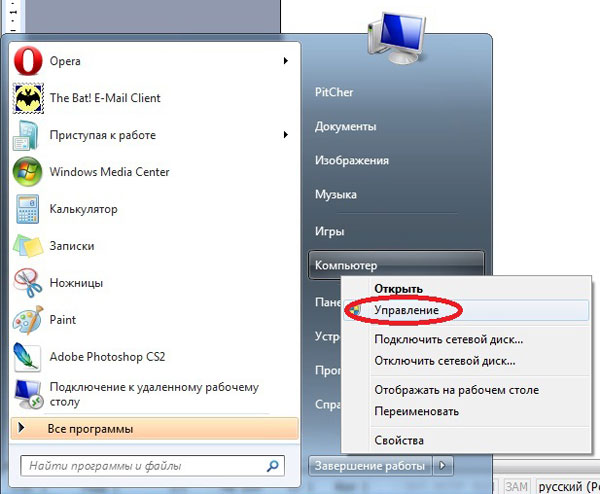
A seguinte janela será aberta:

Aqui você precisa selecionar a seção “Gerenciamento de disco”. O display mostrará informações sobre as unidades físicas e os volumes lógicos aos quais estão alocadas. A ilustração a seguir mostra um exemplo de um disco rígido dividido em duas unidades lógicas. Existem também duas seções ocultas destinadas às necessidades do sistema do computador - elas não são do nosso interesse.
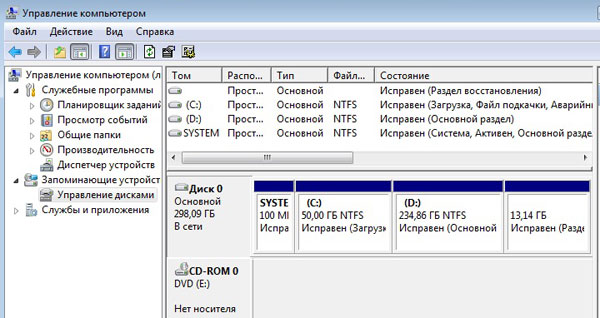
E aqui vemos dois ao mesmo tempo Discos rígidos- Disco0 e Disco1:
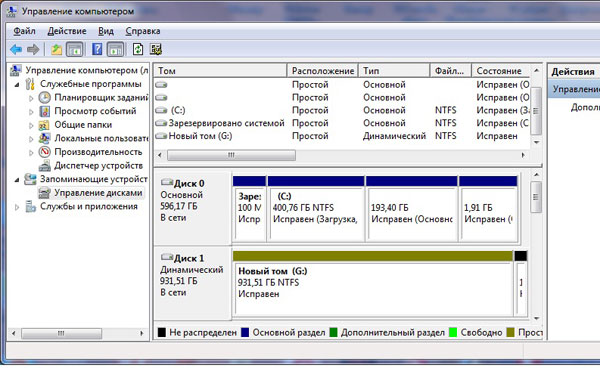
O disco 0 é dividido em lógicos - C, D, E, F. Não vemos todas as letras aqui. Se você tiver o Windows instalado no Disk0, mesmo após remover o Disk1, o sistema operacional inicializará sem problemas.
O disco 1 é sólido e não está dividido em partições lógicas, marcadas com a letra G.
Como descobrir o tamanho real do seu disco rígido
Para um melhor entendimento, fabricantes e vendedores indicam a capacidade tradicional do disco: 40, 60, 120, 160, 320, 500, 640 GB e assim por diante. Porém, na realidade é sempre menos do que o declarado, porque:
1 GB = 1024 MB
1 MB = 1.024 KB
1 KB = 1024 bytes
EAssim, vemos que a unidade lógica C tem capacidade de 400,76 GB e a unidade física G tem capacidade de 931,51 GB. O volume total da unidade C pode ser encontrado adicionando os volumes de suas unidades lógicas.
Em primeiro lugar, é preciso entender que existem 2 tipos de “parafusos” (discos rígidos) para computadores desktop, diferindo principalmente no tipo de conexão:
- Ambiente de desenvolvimento integrado(também conhecido como ATA, também conhecido como PATA ) — tipo de disco rígido obsoleto, mas ainda usado. Visualmente, ele pode ser distinguido por um amplo soquete de cabo (40 pinos em 2 linhas) na extremidade do próprio HDD (disco rígido) e quatro contatos grossos à direita para conectar o cabo de alimentação. Você pode ler mais sobre o padrão ATA na Wikipedia

- Sata(SATA2) é o próximo, estágio mais avançado no desenvolvimento do padrão anterior. Possui velocidades de troca de dados muito melhores. E isso significa gravar, copiar, excluir seus filmes, músicas e filmes favoritos, o computador ficará mais rápido.

Principais características do disco rígido: interface, capacidade, tamanho do buffer, tamanho físico (fator de forma), tempo de acesso aleatório, taxa de transferência de dados, número de operações de E/S por segundo, velocidade do fuso, nível de ruído.
A primeira coisa que você deve prestar atenção quando escolhendo um difícil disco - interface- um dispositivo que converte e transmite sinais entre o HDD e o computador. As interfaces mais comuns agora são: SCSI, SAS, ATA (IDE, PATA), Serial ATA (SATA), eSATA e USB.

A interface SCSI tem velocidade de 640 MB/s e é usada principalmente em servidores; SAS é seu análogo de maior velocidade (12 Gbit/s), compatível com versões anteriores da interface Sata.
ATA (IDE, PATA) - antecessor Sata, agora não é mais relevante devido à sua baixa velocidade de 150MB/s.
eSATA e USB - interfaces para discos rígidos externos.
ATA serial (SATA)- Esta é a interface de disco rígido mais comum. É nisso que você deve se concentrar ao escolher um disco rígido. Atualmente existem diversas variações Sata. Do ponto de vista físico não são diferentes (as interfaces são compatíveis), as únicas diferenças estão na velocidade: (SATA-I - 150 MB/s, SATA-II - 300 MB/s, SATA-III - 600 MB /s).
Quanto à capacidade: tudo é simples. Quanto maior, melhor, pois mais informações podem ser registradas. Esta característica não afeta de forma alguma o desempenho do disco rígido. Definido pelo usuário com base na necessidade de espaço para armazenamento de arquivos. A tabela abaixo mostra os tamanhos médios dos principais tipos de arquivos que você deve prestar atenção na hora de escolher Disco rígido.
| Nome | Volume da unidade | Nome | Volume da unidade |
| SO Windows | até 20 GB | Filme HD | 5 - 50GB |
| SO Linux | até 20 GB | Arquivos de música | 3-10MB |
| Mac OS | até 20 GB | Imagens | 1-20MB |
| Máquina virtual | a partir de 10 GB | Jogos modernos | 10 - 20 GB |
| DVD de filme | 1 - 5 GB | Programas e utilitários | 10 MB - 5 GB |
Tamanho do buffer (cache). Buffer (cache) - memória volátil incorporada no disco rígido (semelhante a memória de acesso aleatório), projetado para suavizar diferenças nas velocidades de leitura/gravação, bem como armazenar dados acessados com mais frequência. Quanto maior o cache, melhor. O valor varia de 8 a 64 MB. O valor ideal é 32 MB.
Existem dois principais fator de forma para discos rígidos: 3,5 polegadas e 2,5 polegadas. O primeiro é usado principalmente em computadores desktop, o segundo está em laptops.
Tempo de acesso aleatório. Esta característica mostra o tempo médio durante o qual o disco rígido realiza a operação de posicionamento do cabeçote de leitura/gravação em uma seção arbitrária do disco magnético. O parâmetro varia de 2,5 a 16 milissegundos. Naturalmente, quanto menor o valor, melhor.
Taxa de transferência de dados. Os discos rígidos modernos têm velocidades de 50-75 MB/s (para a zona interna do HDD) e 65-115 MB/s (para a zona externa).
O número de operações de E/S por segundo. Essa característica varia de 50 a 100 operações por segundo, dependendo da colocação das informações no disco.
Os três últimos parâmetros devem ser considerados em ordem hierárquica, dependendo da finalidade do disco rígido. Se você costuma usar aplicativos e jogos volumosos e costuma assistir filmes em qualidade HD, eles devem ser selecionados na seguinte ordem: velocidade de transferência de dados > número de operações de E/S por segundo > tempo de acesso aleatório. Se você tiver muitos aplicativos pequenos e iniciados com frequência, a hierarquia será semelhante a esta: tempo de acesso aleatório > número de operações de E/S por segundo > taxa de transferência de dados.
Velocidade do fuso— número de rotações do fuso por minuto. O tempo de acesso e a velocidade média de transferência de dados dependem em grande parte deste parâmetro. As velocidades de rotação mais comuns são: 5400, 5900, 7200, 10.000 e 15.000 rpm. A velocidade ideal para um PC é 7200 rpm.
Nível de ruído o disco rígido consiste em ruído de rotação do eixo e ruído de posicionamento. Medido em decibéis. Essa característica deve ser atenta do ponto de vista do conforto.

Fabricante de discos rígidos.
No momento, os principais fabricantes de discos rígidos são - Digital ocidental, Hitachi, Samsung, Tecnologia Seagate,Toshiba. Você pode argumentar o quanto quiser :) qual empresa é melhor... Mas vamos olhar para os fatos. Vamos digitar um mecanismo de busca inteligente Nigma.ru "um problema com disco rígido....." (em vez de pontos escrevemos a empresa):
problema no disco rígidoHitachi- solicitações de 5 400 000.
problema no disco rígido Seagate- solicitações de 5 500 000.
problema no disco rígidoDigital ocidental solicita 7.400.000 .
problema no disco rígidoSamsung - solicitações de 17 000 000.
Como você pode ver, o primeiro lugar em confiabilidade vai para Hitachi, segundo Seagate. Embora, com base na minha própria experiência, eu o colocaria em segundo lugarWestern Digital (WD).
WD vem com adesivos de cores diferentes - Preto(preto), Azul(azul), Verde(verde). Considerado o mais confiável Preto, Em segundo lugar Azul e no último Verde.
Então, ao escolher um disco rígido:
1. Importante! Você precisa descobrir - qual conector em seu disco rígido antigo. Se Ambiente de desenvolvimento integrado, então aconselho você a dar uma olhada nos conectores da placa-mãe. Na presença de Sata- conexões, é melhor comprar Disco rígido SATA. Com ausência Sata comprar Ambiente de desenvolvimento integrado.
2. Importante! Descubra se sua fonte de alimentação antiga com potência típica de 300 watts pode suportar uma nova (talvez mais volumoso e rápido) Disco rígido.
Para o funcionamento normal dos discos, eles devem ser desfragmentados periodicamente, uma vez por mês.
Então, o que é fragmentação...
Durante a operação, os arquivos gravados na unidade geralmente não estão localizados em clusters consecutivos, mas são espalhados em vários pedaços em diferentes partes do prato. Isso também acontece quando o tamanho do arquivo aumenta durante a operação do computador e quando arquivos grandes são gravados em um disco rígido cheio, quando ele simplesmente não possui um número suficiente de clusters livres consecutivos. Quanto mais os arquivos são modificados, mais aumenta sua fragmentação (ou seja, o arquivo é dividido em grande quantidade"peças"). Isso leva ao fato de que a leitura do arquivo ocupará tudo mais tempo, pois o disco rígido terá que movimentar intensamente as cabeças, coletando pedaços espalhados do arquivo por toda a área dos pratos. Quanto mais fragmentos houver em um arquivo, mais lento será o funcionamento do nosso computador. Provavelmente, cada um de nós já ficou irritado pelo menos uma vez com a lentidão com que um nível de jogo carrega ou com que um aplicativo “pesado” como o Adobe Photoshop inicia.
Portanto, a fragmentação de arquivos é maligna. E o mal deve ser combatido sem piedade, e de preferência em seu território. :)
A principal arma na luta contra a fragmentação de arquivos são os programas de desfragmentação. Existem alguns deles, mas a essência do seu trabalho é a mesma. No processo de análise do disco rígido, é criado um mapa de distribuição de arquivos em clusters, após o qual os arquivos fragmentados são movidos para espaço livre para que o arquivo inteiro termine em clusters sequenciais. Vejamos um programa de desfragmentação.
Desfragmentador 1.01
Desenvolvedor: Piriform Ltda
Tamanho de distribuição: 445 KB
Trabalho sob controle: Windows 2K/XP/2003/Vista
Método de distribuição: freeware (http://www.defraggler.com/download)
Preço: de graça
Defraggler é uma ferramenta de desfragmentação muito simples e conveniente, rápida e gratuita. O programa é extremamente fácil de gerenciar, não requer nenhuma configuração e é muito compacto - para executá-lo basta um arquivo, que pode ser copiado para um pen drive e posteriormente utilizado em qualquer computador sem instalação. O princípio operacional do Defraggler é um pouco diferente de soluções semelhantes.

Primeiro, o programa analisa o disco especificado e exibe lista completa tendo fragmentação de arquivos e indicando o caminho completo para cada um deles. E então, também a pedido do usuário, pode desfragmentar pastas e arquivos selecionados ou todo o disco de uma só vez. Ao desfragmentar, o programa processa até mesmo muito arquivos grandes, mas ignora os arquivos bloqueados pelo sistema e a área MFT.
Qual disco rígido escolher. O disco rígido também precisa ser escolhido corretamente para que seja rápido, silencioso e confiável. Infelizmente, antes que você perceba, o disco já está lotado. Existem usuários que, mesmo depois de vários anos, ainda possuem espaço em disco suficiente para trabalhar por mais 10 anos.
Mas isso geralmente é a exceção. Muitas pessoas têm uma falta catastrófica de espaço no disco rígido e, às vezes, isso simplesmente não leva a lugar nenhum. Hoje em dia, um computador não é apenas uma máquina de escrever. Muitos usuários estão envolvidos em projetos sérios e ganham um bom dinheiro com isso. E o disco rígido, como você sabe, armazena muitas informações úteis, então você não deve comprá-lo de qualquer maneira.
Qual disco rígido escolher
Tudo depende do que você fará no seu computador. É melhor que o seu computador não tenha um disco rígido, mas dois ou até três. Leia como instalar esse disco. No disco principal você terá o sistema operacional, e no restante é melhor armazenar seus dados.
Geralmente há uma falta catastrófica de espaço no disco rígido. Não pense que você é o único. Agora estou até surpreso como 10 GB foram suficientes para mim. O mais chato é que todos os arquivos são necessários e caros, e você não quer deletar nada.
Qualquer dispositivo possui seus próprios parâmetros e recursos, e o disco rígido do computador não é exceção. Se você simplesmente for à loja e pedir um disco, eles poderão não aconselhá-lo sobre o que você precisa, mas provavelmente sobre o que é mais caro. Por que pagar a mais se você pode pegar o mesmo ou o mesmo com o dinheiro restante.
ONDE MAIS VOCÊ PODE ARMAZENAR SEUS DADOS, EXCETO O DISCO RÍGIDO?
Anteriormente, você podia gravar seus dados em um disco vazio (CD ou DVD) e dormir tranquilamente. Hoje em dia todo mundo tem tanta informação em seu computador que não é mais possível copiar tudo para um CD. Na melhor das hipóteses, você pode reescrever algo muito importante.
E ainda não é muito conveniente. Você não carregará uma pasta inteira com CDs ou DVDs e inserirá um após o outro na unidade para encontrar as informações que precisa.
Você pode comprar pequeno em tamanho, mas grande em volume unidade externa e leve-o com você. Mas, novamente, não há garantia de que algum dia não haverá “falhas”. E então adeus informações valiosas. Isso aconteceu comigo recentemente. Mas não se trata disso agora.
Disco rígido externo 2,5′
Capacidade do disco rígido
O sistema operacional não requer muito espaço em disco. Como o tamanho mínimo do disco à venda agora é de 500 GB, isso é o suficiente para você. Mas outro disco, se você baixa algo constantemente da Internet, precisa levar o maior volume possível.
Velocidade do fuso
Para o sistema operacional você precisa de um disco com boa velocidade de rotação. Em velocidades baixas, seu sistema operacional ficará lento, independentemente da memória que ele tenha e da velocidade do microprocessador.
Tudo deveria estar em um complexo. Caso contrário, você jogará dinheiro no ralo. Você não pode economizar no seu disco rígido!
Os discos rígidos modernos (HDD) de 2,5 e 3,5" têm uma velocidade de rotação de 5.400 ou 7.200 RPM. Quanto maior for a velocidade do fuso, maior será a velocidade do disco.
Para computador de casa velocidade forte disco no qual o sistema operacional será instalado, programas gráficos e seus jogos devem ter pelo menos 7200 rpm.
Se você estiver comprando uma unidade para o escritório, 5.400 rpm serão suficientes. A mesma velocidade também é adequada para armazenamento de dados, ou seja, um segundo disco rígido, especialmente porque é mais barato.
Existem drives com interface SAS ou SCSI, com velocidades de 10.000 e 15.000 rpm, mas são usados para servidores e não são baratos.

Disco rígido SCSI
Mas se você tiver um computador antigo e um disco rígido Unidade IDE, então não há muita escolha aqui e você pode esquecer a boa velocidade do eixo do disco. E encontrar tal disco já é problemático.
Como determinar se um disco rígido é antigo ou não
Se o seu disco tiver um cabo largo, esta é uma interface IDE. Eles não são mais usados em computadores novos e a velocidade desses discos é baixa.

Cabo para conectar disco IDE
Novos computadores estão equipados com discos rígidos com Interface SATA, SATA 2 e SATA 3.

Cabo para conectar uma unidade SATA
A velocidade de transferência de dados de uma unidade SATA é 50% mais rápida que uma unidade IDE.
As unidades SATA, SATA 2 e SATA 3 são intercambiáveis. Mas a velocidade de transferência de dados do SATA 3 é muito melhor que a do SATA.
Observe que os cabos da unidade SATA e SATA2 não são adequados para unidades SATA3. Eles têm características de frequência diferentes, embora os conectores sejam os mesmos e ainda funcionem. O cabo (cabo) para SATA3 é mais grosso e geralmente preto.
Também é importante saber quais tipo difícil A unidade SATA é suportada pelo seu placa-mãe, caso contrário o disco não funcionará com capacidade total. Mas isso não é crítico. Mas se a placa-mãe for muito antiga, então Unidade SATA pode não apoiá-lo de forma alguma, ou seja, não haverá conector para isso.
Tamanho do buffer ou tamanho do cache
O próximo ponto para selecionar um disco é tamanho da memória cache(memória tampão). Existem tamanhos de cache de 8, 16, 32, 64 e 128 MB. Quanto maior o número, melhor velocidade processamento de dados.
Para armazenamento de dados, 16 MB são adequados, e para o sistema é melhor comprar a partir de 32 MB. Se você está envolvido com gráficos, então para programas como Photoshop e AutoCAD é melhor levar um disco rígido com memória cache - 64 ou 128 MB, principalmente porque a diferença de preço entre eles não é significativa.
Velocidade média de leitura linear
Velocidade de leitura linear significa a velocidade de leitura contínua de dados da superfície dos pratos (HDD) e é a principal característica que reflete a velocidade real do disco. É medido em megabytes por segundo (Mb/s).
As unidades HDD modernas com interface SATA têm uma velocidade média de leitura linear de 100 a 140 MB/s.
A velocidade de leitura linear dos discos HDD depende da densidade de gravação de dados na superfície magnética dos pratos e da qualidade da mecânica do disco.
Tempo de acesso
Esta é a velocidade com que o disco encontra o arquivo necessário após o sistema operacional ou qualquer programa acessá-lo. Medido em milissegundos (ms). Este parâmetro tem um grande impacto no desempenho do disco ao trabalhar com arquivos pequenos, mas não tem grande impacto ao trabalhar com arquivos grandes.
Os discos rígidos têm tempos de acesso de 12 a 18 ms. Um bom indicador é um tempo de acesso de 13 a 14 ms (dependendo da qualidade (precisão) da mecânica do disco).
Agora existem novos discos rígidos à venda - SSDs compostos apenas por chips, mas são muito caros e, portanto, não se destinam ao armazenamento de dados. Eles são bons apenas para executar programas. Unidades SSD Não possuem fuso, por isso são totalmente silenciosos, não esquentam e são muito rápidos.
E o mais importante! Tente não instalar discos rígidos próximos uns dos outros. É melhor se eles estiverem por perto mais espaço, porque Durante a operação, eles ficam muito quentes e podem falhar devido ao superaquecimento.
Melhor ainda, principalmente no verão, é resfriá-los abrindo a tampa do computador e apontando um ventilador para eles. O superaquecimento é tão destrutivo para um disco rígido quanto para uma placa de vídeo e um microprocessador.
Qualquer fabricante de discos possui discos mais caros e mais baratos. Mas isso não significa que as empresas estejam afrouxando. Apenas um produto para funcionários públicos e o segundo para pessoas mais abastadas. Ambos os discos são feitos para durar, mas as peças são feitas de materiais diferentes, que apresentam períodos de desgaste diferentes.
Fabricantes de discos rígidos
Os principais fabricantes de unidades de disco rígido (HDD) são:
Fujitsu- uma empresa japonesa, antes famosa pela alta qualidade de seus produtos, atualmente é representada por um pequeno número de modelos e não é muito popular.
Hitachi– uma empresa japonesa, tanto antes como agora, se distingue pela qualidade estável dos discos rígidos. Ao comprar um disco rígido Hitachi, você não pode errar, obtendo boa qualidade a um preço acessível.
Samsung- esta empresa coreana. A data Empresa Samsung produz as unidades HDD mais rápidas e da mais alta qualidade. O preço pode ser um pouco superior ao da concorrência, mas vale a pena.
Seagateé uma empresa americana, pioneira na área de tecnologia. Já a qualidade dos discos rígidos desta empresa, infelizmente, deixa muito a desejar.
Toshiba- Empresa japonesa. Atualmente representado por um pequeno número de modelos em nosso mercado. Neste sentido, podem surgir problemas em serviço pós-venda tais fabricantes.
Western Digital (WD)é uma empresa americana especializada na produção de discos rígidos. Recentemente, os discos desta empresa não se destacam pelas características marcantes e são muito barulhentos.
É melhor escolher entre Samsung ou Hitachi, pois são da mais alta qualidade, mais rápidos e mais estáveis.
Então, as principais características dos discos rígidos:
- Velocidade do fuso
- Capacidade do disco rígido
- Tamanho da memória cache
- Velocidade média de leitura linear
- Nível de ruído
- Fabricante
Agora você sabe qual disco rígido escolher. Infelizmente, as lojas nem sempre têm seleção, então prefiro fazer pedidos online. Nas grandes cidades há mais opções. Portanto, não tenha preguiça e estude suas principais características.
